
Руководство по Visual Studio_visual_basic
.pdf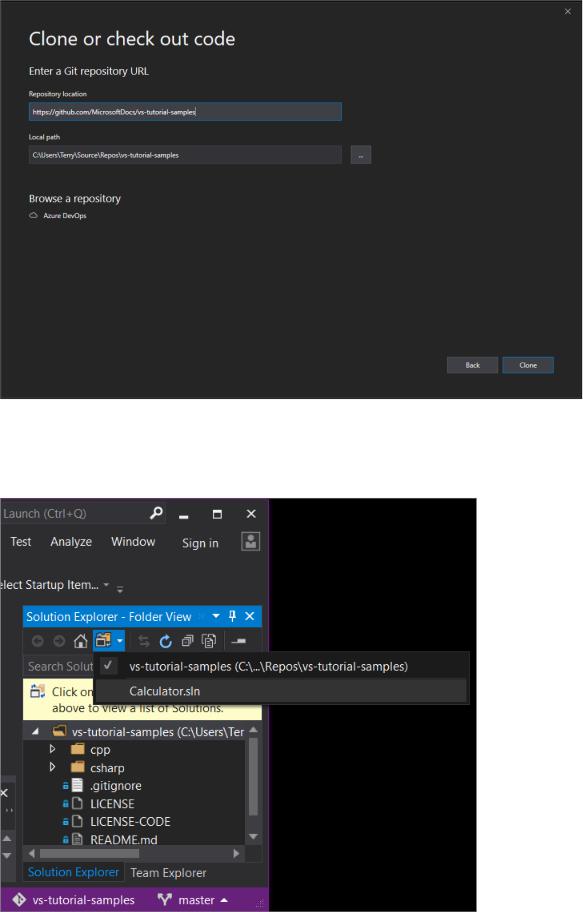
Visual Studio откроет проект из репозитория.
4.Если у вас есть файл решения, он отобразится в раскрывающемся меню "Решения и папки".
Выберите его, и в Visual Studio откроется нужное решение.
Если в вашем репозитории нет файла решения (а именно SLN-файла), во всплывающем меню будет сообщение "Решения не найдены.". Но вы можете дважды щелкнуть любой файл в меню папок,
чтобы открыть этот файл в редакторе кода Visual Studio.
Теперь можно приступать к написанию кода.
Переход к репозиторию Azure DevOps с помощью Visual Studio
2019
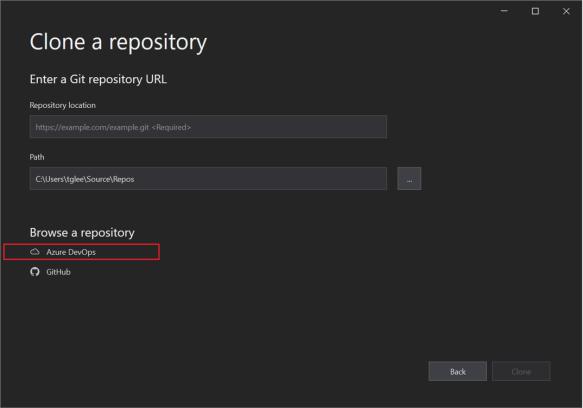
4.Если появится окно входа, войдите в свою учетную запись.
5.В диалоговом окне Подключение
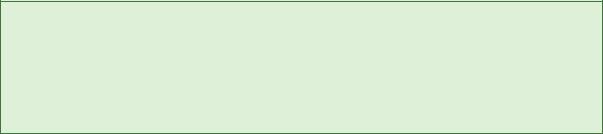
TIP
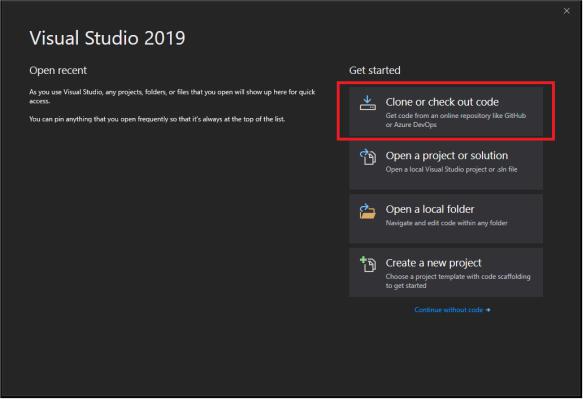
3. В разделе Просмотреть

NOTE
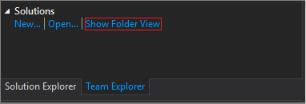
Visual Studio откроет обозреватель
Открытие проекта из репозитория GitHub с помощью Visual
Studio 2017
3. В разделе Локальные
